デザインカンプとは?Webデザインでの役割や作り方を解説

Webサイトのデザインを具体的に表現した完成見本である「デザインカンプ」。クライアントとのイメージ共有や制作の効率化に欠かせない存在です。この記事では、デザインカンプの役割、作成方法、おすすめのツールについて解説し、Webデザイン制作における重要性を明らかにします。
デザインカンプとは?Webデザイン制作における重要な役割
デザインカンプとは、Webサイトのデザインを具体的に表現した完成見本のことです。クライアントとのイメージ共有、制作チーム内での情報共有、開発チームへの指示など、Webデザイン制作において様々な場面で活用されます。
まるで設計図のように、デザインカンプはWebサイトのレイアウト、カラー、フォント、画像、コンテンツなど、あらゆる要素を詳細に示します。これにより、クライアントは完成イメージを具体的に理解し、制作チームは統一されたデザインで制作を進めることができます。また、開発チームはデザインカンプを参考に、正確にWebサイトを構築することができます。
デザインカンプは、単なるイメージ画像ではなく、クライアントと制作チーム、そして開発チームをつなぐ重要なコミュニケーションツールと言えるでしょう。デザインカンプを効果的に活用することで、Webデザイン制作の効率化だけでなく、クライアント満足度向上にも貢献できます。
デザインカンプがWebデザイン制作にもたらすメリット
デザインカンプは、Webデザイン制作において様々なメリットをもたらします。クライアントとのイメージ共有、制作チーム内での情報共有、開発チームへの指示など、スムーズな制作プロセスを実現するために欠かせない存在なのです。以下に、デザインカンプがもたらす具体的なメリットを詳しく解説します。
1. クライアントとのイメージ共有を円滑にする
デザインカンプは、完成イメージを具体的に示すことで、クライアントとの認識のずれを減らし、誤解を防ぐのに役立ちます。クライアントは、デザインカンプを通じて、Webサイトの仕上がりを事前に確認することができます。これにより、後戻りの発生を防ぎ、制作工程の効率化に繋がります。
2. 制作チーム内での情報共有を促進する
デザインカンプは、デザイナー、コーダー、ライターなど、複数の制作メンバーが共通認識を持ち、連携を強化するための重要なツールです。全員が同じデザインカンプを参照することで、デザインの意図や詳細な仕様を正確に理解し、バラつきなく制作を進めることができます。特に、複数人で制作するプロジェクトでは、デザインカンプはチームワークを向上させる必須アイテムと言えます。
3. 開発チームへの指示を明確にする
デザインカンプは、開発チームに対して、Webサイトの構造、レイアウト、機能などを明確に指示するための資料となります。開発チームは、デザインカンプを参考に、正確にコードを作成し、Webサイトを構築することができます。これにより、開発工程の精度向上と納期の短縮に繋がるでしょう。
4. 修正や変更をスムーズに行う
デザインカンプは、クライアントや制作チームからの修正や変更を反映するのに役立ちます。デザインカンプ上で修正箇所を明確に示すことで、誤解なく修正作業を進めることができます。また、修正内容を可視化することで、変更箇所を簡単に確認でき、修正後のイメージを共有しやすくなります。
5. デザインの品質向上に繋がる
デザインカンプは、デザインの細部まで検討し、ブラッシュアップを行うための機会を提供します。デザイナーは、デザインカンプを作成する過程で、デザインの構成要素やレイアウトなどを改めて検証し、より洗練されたデザインを生み出すことができます。
このように、デザインカンプは、Webデザイン制作において多くのメリットをもたらします。クライアントとの円滑なコミュニケーション、制作チーム内での情報共有、開発チームへの明確な指示、修正の容易化、デザインの品質向上など、様々な面で効果を発揮します。デザインカンプを活用することで、Webデザイン制作の効率化だけでなく、制作品質の向上も期待できるでしょう。
デザインカンプ作成に必要なものと手順
デザインカンプを作成するには、いくつかのツールや手順が必要となります。ここでは、デザインカンプの作成に必要なものと具体的な手順を詳しく解説します。
1. デザインカンプ作成に必要なもの
デザインカンプを作成するために必要なものは以下の通りです。
- Webデザインソフト: Photoshop、Illustrator、Sketchなど、デザインカンプ作成に適したソフトが必要です。これらのソフトは、デザイン要素の配置や調整、画像の編集など、デザインカンプ作成に必要な機能が充実しています。
- デザイン素材: 写真、イラスト、アイコンなど、デザインカンプに使用する画像や素材を準備する必要があります。素材は、自分で作成したり、フリー素材サイトや有料素材サイトから入手したりすることができます。
- テキストデータ: Webサイトに表示するテキストデータが必要です。テキストデータは、実際に使用する文章や見出し、説明文などを含み、デザインカンプに反映されることで、完成イメージをより具体的に伝えることができます。
- 参考資料: クライアントからの要望書、ワイヤーフレーム、競合サイトなど、デザインカンプ作成の参考となる資料を収集しておくことが重要です。これらの資料を参照することで、クライアントの要望やデザインの方向性を理解し、より適切なデザインカンプを作成することができます。
2. デザインカンプ作成の手順
デザインカンプ作成の手順は以下の通りです。
- ワイヤーフレーム作成: まずは、Webサイトの構造やレイアウトを決定するために、ワイヤーフレームを作成します。ワイヤーフレームは、ページの構成要素や要素間の配置関係を簡素化した図で、デザインカンプのベースとなります。
- デザイン要素の配置: ワイヤーフレームを参考に、画像、テキスト、ボタンなどのデザイン要素を配置していきます。要素の配置やサイズ、色などを調整することで、デザインカンプの見た目やレイアウトを具体的に決めていきます。
- デザインの詳細設定: 配置した要素の詳細設定を行います。例えば、フォントの種類やサイズ、色、画像のサイズや位置、ボタンの形状やデザインなどを調整します。詳細設定を行うことで、デザインカンプの完成イメージをより明確に表現することができます。
- 複数ページのデザイン作成: 各ページのデザインカンプを作成します。複数のページのデザインを作成することで、Webサイト全体の構成やデザインの統一感を確認することができます。
- 確認と修正: 作成したデザインカンプをクライアントや制作チームに確認してもらい、必要に応じて修正を行います。修正を繰り返すことで、より良いデザインカンプに仕上げることができます。
デザインカンプ作成は、Webデザイン制作において重要なプロセスです。上記の手順を参考に、クライアントの要望を的確に理解し、完成イメージを具体的に表現したデザインカンプを作成しましょう。
デザインカンプ作成に役立つWebデザインソフト
デザインカンプ作成には、様々な機能を備えたWebデザインソフトが活用されます。ここでは、デザインカンプ作成に特化した機能や、操作性、デザインの自由度などを考慮し、おすすめのWebデザインソフトを紹介します。
1. Adobe Photoshop
Adobe Photoshopは、画像編集ソフトとして広く知られていますが、デザインカンプ作成にも非常に強力なツールです。豊富なレイヤー機能やフィルター、画像編集機能を駆使して、高品質なデザインカンプを作成できます。また、PSD形式で保存することで、他のデザイナーとの共有や編集もスムーズに行えます。さらに、豊富なプラグインやスクリプトを利用することで、デザインカンプ作成の効率化を図ることも可能です。
2. Adobe Illustrator
Adobe Illustratorは、ベクターグラフィックソフトとして知られており、ロゴやイラストの作成に適しています。デザインカンプ作成においては、ベクターデータを利用することで、拡大縮小しても画質が劣化せず、高解像度のデザインカンプを作成できます。また、Illustratorで作成したデザインデータをPhotoshopに読み込むことで、画像とベクターデータの組み合わせによるデザインカンプ作成も可能です。
3. Sketch
Sketchは、Mac専用のデザインツールとして人気を集めています。UI/UXデザインに特化した機能が充実しており、デザインカンプ作成において特に便利です。シンプルで直感的なインターフェースは初心者でも扱いやすく、豊富なプラグインやテンプレートを利用することで、効率的なデザインカンプ作成をサポートします。さらに、Sketchは他のデザインツールとの連携にも優れており、デザインデータの共有や編集がスムーズに行えます。
4. Figma
Figmaは、ブラウザ上で動作するWebデザインツールです。アカウントを作成すれば、誰でも無料で利用できます。他のデザイナーとのリアルタイム共同作業が可能で、デザインカンプの共有や編集をスムーズに進めることができます。豊富な機能と操作性の良さから、近年注目を集めているデザインツールの一つです。さらに、Figmaは、デザインカンプ作成だけでなく、プロトタイプ作成やデザインシステム構築にも活用できます。
これらのWebデザインソフトは、それぞれ特徴や機能が異なります。デザインカンプ作成の目的や用途に合わせて最適なソフトを選択することが重要です。また、無料トライアル版や無料版などを利用して、実際に試用してみることをおすすめします。
デザインカンプのデータ形式と活用方法
デザインカンプは、様々なデータ形式で保存することができます。それぞれの形式にはメリットとデメリットがあり、用途や状況に応じて適切な形式を選択することが重要です。
1. 画像形式
デザインカンプを画像形式で保存する場合、JPEGやPNGなどが一般的です。これらの形式は、Webブラウザや画像ビューワーで簡単に閲覧でき、ファイルサイズが小さいため、共有やアップロードが容易です。ただし、画像形式はベクターデータではないため、拡大縮小すると画質が劣化してしまうというデメリットがあります。
2. ベクター形式
デザインカンプをベクター形式で保存する場合、SVGやPDFなどが一般的です。ベクター形式は、拡大縮小しても画質が劣化せず、高解像度のデザインカンプを作成できます。また、テキストや図形などの編集も容易です。ただし、画像形式に比べてファイルサイズが大きくなる傾向があります。
3. デザインツール独自の形式
デザインカンプ作成に用いたWebデザインソフトによっては、独自のデータ形式で保存することができます。例えば、Adobe Photoshopで作成したデザインカンプはPSD形式で保存されます。これらの形式は、デザインツールで編集する場合に便利です。ただし、他のデザインツールやソフトウェアで開けない場合があり、互換性に注意が必要です。
デザインカンプの活用方法
デザインカンプは、様々な場面で活用できます。例えば、クライアントへのデザイン提案、チーム内での共有、コーディングの際の参考資料として活用されます。デザインカンプを効果的に活用することで、開発チームとのコミュニケーションを円滑に進め、Webサイトやアプリのデザインを正確に実現することができます。
デザインカンプのデータ形式と活用方法を理解することで、より効率的にWebデザイン制作を進めることができます。適切なデータ形式を選択し、デザインカンプを効果的に活用することで、高品質なWebサイトやアプリを制作しましょう。
ホームページ制作のご依頼・ご相談
- 効果測定が可能な、成果重視のホームページが欲しい
- 問い合わせ件数を増やしたい
- スマートフォンに対応したホームページが欲しい
- 簡単な操作で自社管理できるホームページが欲しい
- サポートと継続的なメンテナンスまで安心してお願いしたい
- SEOに強い制作会社を探している
ホームページ制作のご依頼・ご相談は、Webディレクターのあがのが対応させていただきます。
ご対応エリア:広島県を中心に全国対応
人気NOTE
1234567890-
参考文献の書き方:Webサイト・書籍・論文など、正しい方法を解説
-
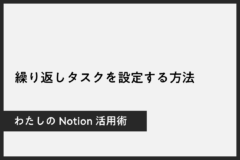
定期タスクはNotionの繰り返し機能を使おう!リマインドにも◎
-
オートコンプリート機能を徹底解説!設定・無効化・活用方法まで
-
サーバーエラー発生時の対処法:原因と解決策を徹底解説
-

(Copyright)とは?著作権表示の正しい書き方や意味を解説
-
5W3Hで情報を整理!ビジネスや日常で役立つ活用方法
-
ホームページ作成費用・制作費用の相場早見表付き【2024年最新版】
-
ChatGPTのプラン選びで失敗しない!料金、機能、選び方の完全ガイド
-
chromeでパスワードが保存されない
-
エンティティとは?データ管理における重要な概念を解説